Как почистить видеокарту на компьютере и ноутбуке
 Всем Привет! Рано или поздно мы сталкиваемся с необходимостью почистить, перебрать, выявить неполадки в «железе». В статье мы подробно рассмотрим, как правильно чистить видеокарту в компьютере или ноутбуке, систему охлаждения от пыли, менять термопасту. Только правильный уход за комплектующими обеспечит долгую, качественную работу компьютерной техники.
Всем Привет! Рано или поздно мы сталкиваемся с необходимостью почистить, перебрать, выявить неполадки в «железе». В статье мы подробно рассмотрим, как правильно чистить видеокарту в компьютере или ноутбуке, систему охлаждения от пыли, менять термопасту. Только правильный уход за комплектующими обеспечит долгую, качественную работу компьютерной техники.
Зачем это нужно
 Для начала разберемся, нужно ли вообще чистить видеоплату на компьютерах и ноутбуках.
Для начала разберемся, нужно ли вообще чистить видеоплату на компьютерах и ноутбуках.
Приведем несколько фактов, доказывающих необходимость подобной процедуры:
- Скопление пыли заметно увеличивает температуру всех деталей, в том числе и видеокарты. Соответственно повышается шанс перегрева и сгорания платы.
- Попадание частичек пыли во «внутренности» компьютера увеличивает скорость износа деталей и сокращает срок их эксплуатации.
- Чистый компьютер издает до 90% меньше шума, чем загрязненный.
- Загрязненная видеоплата часто является причиной торможения компьютера при работе.
Вероятнее всего, приведенных доводов достаточно, чтобы задуматься о чистоте своей техники и приступить к чистке видеокарты от пыли. Нужно выбрать наиболее подходящий способ.
к меню ↑
Все способы чистки видюхи на компе
Проще всего провести процедуру с использованием мягкой кисти. Предварительно видеоплату следует аккуратно извлечь из системного блока.
В первую очередь требуется отключить электропитание системного блока!
Извлечение видеокарты включает в себя несколько шагов:
- Открутите винты с левой стороны системника и отложите их. Боковину корпуса сдвиньте немного назад и снимите совсем. Если к ней прикреплен вентилятор, то сначала отключите его питание.
- Если к видеоплате присоединены шнуры питания, то обязательно отключаем их. Действовать нужно аккуратно, чтобы не повредить разъем питания платы. При отсутствии шнуров этот этап пропускается.
- Теперь можно открутить винты, которые крепят видюху.
- Кроме них, карта крепится еще специальным фиксатором, задвижку которого нужно аккуратно отодвинуть.
- Осторожно под прямым углом достаем видеоплату. В некоторых случаях приходится ее пошатать, чтобы сдвинуть с места.

Для чистки потребуется мягкая кисть. Разбирать систему охлаждения не рекомендуется, так как лопасти очень хрупкие, можно их повредить. Но при сильных загрязнениях избежать этого этапа не удается.
Не стоит проводить полную разборку кулера, если под рукой нет термопасты.
Завершив очистку удостоверьтесь, что все винты надежно зафиксированы и кабель электропитания кулера подсоединен, а также никакие элементы не шатаются. Подсоедините видеокарту по той же схеме только в обратной последовательности.
Можно также использовать баллончики со сжатым воздухом. Их можно приобрести в специализированных магазинах. В целом процедура имеет идентичную последовательность.
В некоторых случаях помогает продувание пыли с помощью пылесоса. Использовать рекомендуется узкую насадку, и включать технику надо на минимальной мощности.
Далее рассмотрим особенности чистки видеоплаты на ноутбуке.
Как это делается на ноутбуке
Что касается ноутбука, то чистка видеоплаты будет заметно проблематичнее. Придется разбирать ноутбук и тщательно чистить.
Для этого потребуется:
- набор отверток;
- баллончик со сжатым воздухом;
- спиртовые салфетки;
- ватные палочки;
- кисть;
- сухие салфетки.
Большинство ноутбуков разбирается посредством снятия задней крышки, которая держится на нескольких винтах. Видео по разборке ноутбука определённой модели или подобного из серии есть в Интернет.
Снимать крышку можно только после извлечения аккумулятора.
Видеоплату нужно вынимать аккуратно, так как она очень тонкая и легко подвергается механическим повреждениям. В современных ноутбуках могут встречаться два вида видеоадаптеров: интегрированные и дискретные. С первыми проблем не возникает, они представляют собой чип на системной плате. А вот с чисткой второго варианта придется повозиться.

Очищать плату лучше кистью или с использованием сжатого воздуха в баллоне. При этом радиатор снимать не рекомендуется.
Часто у пользователей нашего информационного сайта появляется вопрос: есть ли принципиальная разница в чистке видеоадаптеров разных моделей. Затем стоит изучить ответ на этот вопрос.
к меню ↑
Есть ли разница между уборкой видеоадаптеров Nvidia и Radeon
Принцип чистки видеоплат Nvidia и Radeon примерно одинаков. Дело в том, что по-разному может выполняться крепление системы охлаждения. Как правило, намного проще очистить от пыли платы с массивным радиатором и большим кулером, чем видеоадаптеры полностью спрятанные в пластмассе.
Что делать если произошло окисление
Одна из причин плохой работы видеоплаты — окисление контактов. Такое происходит, если компьютер эксплуатируется в помещении с повышенной влажностью воздуха. В подобной ситуации в первую очередь надо очистить все контакты канцелярским ластиком.

При окислении выявляются увеличенные в объемах бочонки конденсаторов. Также на них могут быть повреждены крышечки и иметься следы вытекания электролита. Замену поврежденных элементов проводить лучше в специализированном сервисе.
Иногда бывает, что желая очистить видеокарту от загрязнений, пользователь сам провоцирует развитие окислений. Далее опишем, как это может происходить.
к меню ↑
Можно ли мыть водой или использовать ультразвук
 Некоторые пользователи часто задают вопрос: а можно помыть видеокарту или хотя бы протереть мыльным раствором. Отвечаем: вода, попадающая на контакты — это первая причина окисления и высокая вероятность короткого замыкания.
Некоторые пользователи часто задают вопрос: а можно помыть видеокарту или хотя бы протереть мыльным раствором. Отвечаем: вода, попадающая на контакты — это первая причина окисления и высокая вероятность короткого замыкания.
Но стоит отметить, что многие все же «моют» видеоплаты. Для этого используют исключительно дистиллированную и очищенную воду. Чтобы правильно выполнить процедуру нужно хорошо разбираться в устройстве платы и точно знать, что делать.
Ультразвуковая чистка видеокарты — это действенный способ спасти плату от залития водой и очистить от пыли. Но выполняют подобную процедуру только мастера с большим опытом в специальных условиях.
Не исключено, что после самостоятельной чистки платы могут возникнуть проблемы с ее функционированием.
Почему иногда после чистки видюха не работает
Нередко пользователи сталкиваются со следующей проблемой: после чистки видеокарта отказывается работать.
Здесь может быть несколько причин:
- Неправильное подключение видеоадаптера или его питания.
- Контакты присоединены неплотно.
- Повреждены элементы платы.

Для решения подобных проблем для начала можно попробовать еще раз достать и вставить видеоплату, проверить и почистить контакты. При повреждениях обязательно нужно обратиться в сервисный центр.
Главный признак проблем с видеоплатой — не появляется изображение на мониторе.
к меню ↑
После процедуры не включается монитор
Следствием проблемы с видеоплатой является черный экран монитора. Не исключено, как говорилось выше, что карта повредилась и вышла из строя или неправильно подключена. Чтобы выполнить проверку можно подключить монитор к интегрированной видеоплате, заранее убрав в сторону дискретную.
Если монитор заработал в привычном режиме, то проблема именно в видеоплате. Хотя, иногда стоит попробовать установить ее в другой слот на материнке.
Если нет интегрированной, то можно попробовать установить дискретную в другой слот на материнке.
Также ошибка может быть в подключении. Современные ПК имеют обычно и встроенную плату и дискретную, а настройки BIOS «выбирают» для работы более мощный вариант. Если ошибочно кабель подключен к интегрированной плате, то монитор будет оставаться черным.
Кроме того, бывает, что после чистки видеоадаптера проблема возникает не с монитором, а с кулером, находящимся на плате.

Почнему перестал работать кулер
Кулер может перестать работать, если неправильно подключен после завершения процедуры очистки. Причиной также может стать отсутствие смазки или образование смеси из смазочного материала и мелких частичек пыли, пластмассы, изоляции.
Исправить ситуацию можно следующим образом:
- тщательно протереть все внутренние части вентилятора, очищая от данного состава;
- смазать места скольжения машинным маслом.
к меню ↑
Как почистить контакты и чем
Для стабильной и быстрой работы компьютера или ноутбука рекомендуется периодически чистить контакты на платах, в частности на видеоплате.
Все действия выполняются после отключения системного блока от источника питания. Кстати, чистка блока питания компа — такая же обязательная процедура, как и чистка видеоплаты. Помните об этом.Видеоплату обязательно нужно извлечь из слота. Контакты протирают обычным ластиком или ватной палочкой, смоченной в спирте.
Займемся кулером (вентилятором)
Вентилятор предварительно снимают с видеоплаты. В первую очередь протирают его снаружи мягкой тканью, не оставляющей ворсинок и смоченной в спирте или спиртовыми салфетками. Если пыли много, то сначала ее лучше стряхнуть кистью. Труднодоступные места очищают ватными палочками, смоченными в спирте.

После завершения работ кулер лучше смазать машинным маслом (вполне подойдет масло для швейных машин). Это позволит работать системе тише и быстрее.
Стоит учесть, что полной разбор охлаждающей системы подразумевает замену термопасты.
к меню ↑
Как полностью удалить термопасту
Как уже говорилось выше, если решено полностью разбирать и чистить систему охлаждения, то без замены термопасты уже не обойтись. Итак, приступим.
После разборки можно увидеть, что под радиатором находится графический процессор — самая главная часть видеоплаты.
В первую очередь требуется удалить остатки старой термопасты с помощью сухих салфеток. Если паста засохла, то можно воспользоваться спиртовыми салфетками. Действовать надо предельно осторожно, чтобы не оставить следов или царапин на поверхности процессора.

Чистка радиатора происходит значительно проще. Применяются те же средства.
Выводы
Чтобы компьютер или ноутбук работал быстро, не перегревался, обязательно нужно поддерживать его чистоту.Стоит обратить особое внимание на видеоплату. В ее чистке нет ничего сложного. Главное — аккуратность, следование инструкциям.
к меню ↑
Плюсы и минусы
Плюсы чистки видюхи:
- повышение скорости работы ПК;
- компьютер меньше шумит во время работы.
Минусы:
- возможность повредить плату или систему охлаждения.
Видеообзор
Как почистить видеокарту от пыли

Практически все комплектующие, установленные в компьютере, требуют ухода, в том числе и видеокарта. Со временем ее вращающиеся элементы накапливают большое количество пыли, которое покрывает графический адаптер не только снаружи, но и проникает внутрь. Все это сопровождается ухудшением охлаждения карточки, снижается ее производительность и уменьшается срок службы. В этой статье мы подробно расскажем о том, как полностью прочистить видеокарту от мусора и пыли.
Чистим видеокарту от пыли
Скорость загрязнения компьютерных комплектующих зависит от помещения, где он установлен, и его чистоты. Рекомендуется выполнять полную чистку системы хотя бы раз в полгода, тогда не будет проблем с охлаждением, и все детали проработают дольше. Сегодня мы рассмотрим конкретно очищение видеокарты, а если вы хотите осуществить прочистку всего компьютера, то читайте об этом в нашей статье.
Подробнее: Правильная очистка компьютера или ноутбука от пыли
Шаг 1: Демонтаж
В первую очередь необходимо получить доступ к системному блоку и отсоединить графический процессор. Выполняется данное действие очень просто:
- Отключите питание системника и выключите блок питания, после чего снимите боковую крышку. Чаще всего она крепится на два винта или просто вставляется в пазы. Все зависит от конструктивных особенностей корпуса.
- Вытащите провод дополнительного питания видеокарты. Оно используется исключительно в мощных современных карточках.
- Открутите винты крепления. Лучше всего это выполнять, когда корпус находится в лежачем состоянии, чтобы массивный графический чип не провис в корпусе после снятия винта.
- Вытащите видеокарту из разъема. Перед этим отстегните защелки, если такие имеются. Теперь перед вами находится карточка, далее будем работать только с ней, корпус на время можно отставить в сторону.


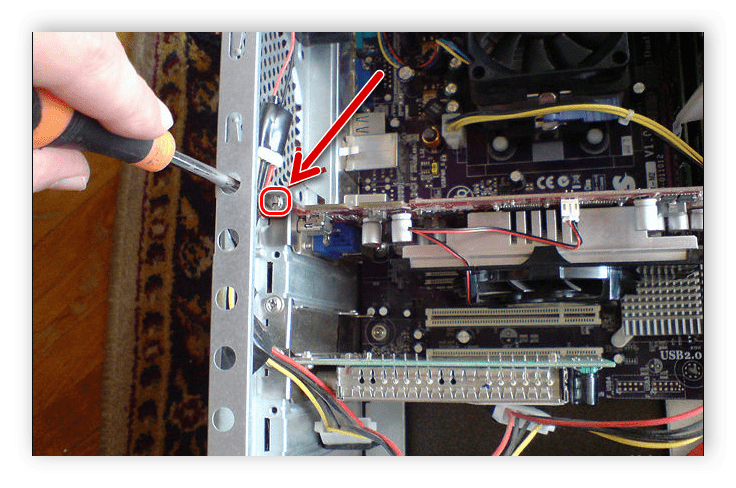

Шаг 2: Разбор и чистка
Сейчас необходимо выполнить самый важный процесс. Разбирайте видеокарту аккуратно, стараясь не попасть отверткой по плате, чтобы ничего не повредить. Вам потребуется:
- Возьмите кисточку или тряпку и протрите всю поверхность видеокарты, избавляясь от слоя пыли.
- Переверните видеокарту кулером вниз и приступите к откручиванию радиатора. В случае, когда винты крепления имеют разный размер, нужно будет запомнить или записать их расположение.
- Для качественной очистки вам пригодится удобная кисточка, которой можно будет достать все труднодоступные места. Избавьтесь от всего мусора и пыли на радиаторе и кулере.
- Во время чистки, особенно если с момента последней разборки прошло уже более года, мы рекомендуем сразу же заменить термопасту. Вам потребуется тряпкой снять остатки старого вещества, а на его место тонким слоем с помощью пальца или пластиковой карты нанести новую пасту. Более подробно о выборе хорошей термопасте и процессе ее нанесения читайте в наших статьях.


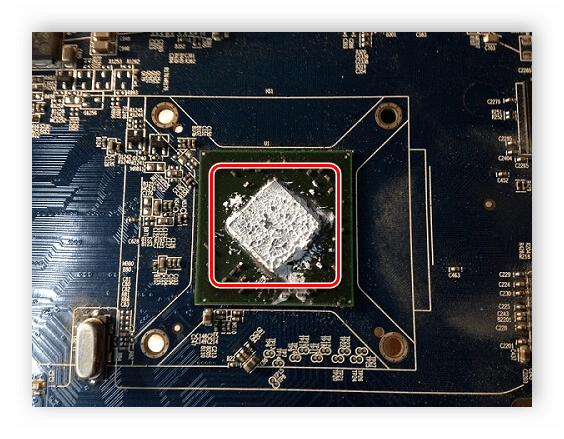
Подробнее:
Выбор термопасты для системы охлаждения видеокарты
Меняем термопасту на видеокарте
Шаг 3: Сборка и монтирование
На этом процесс чистки окончен, осталось все собрать и поставить на место в корпус. Делать все нужно в обратном порядке – поставьте на место радиатор с кулером и прикрутите их с помощью тех же винтов обратно к плате. Вставьте карту в слот, подключите питание и выполните запуск системы. Процесс монтирования графического чипа в компьютер более подробно описан в нашей статье.
Подробнее: Подключаем видеокарту к материнской плате ПК
Сегодня мы подробно рассмотрели детальный процесс чистки видеокарты от мусора и пыли. В этом нет ничего трудного, от пользователя требуется только четко следовать инструкции и аккуратно выполнять все действия.
 Мы рады, что смогли помочь Вам в решении проблемы.
Мы рады, что смогли помочь Вам в решении проблемы. Опишите, что у вас не получилось.
Наши специалисты постараются ответить максимально быстро.
Опишите, что у вас не получилось.
Наши специалисты постараются ответить максимально быстро.Помогла ли вам эта статья?
ДА НЕТКак очистить видеокарту от пыли
Приобретая персональный компьютер, далеко не все покупатели выбирают устройство для работы или учебных целей. Как минимум половина, а то и большая часть покупателей, выбирает устройство исключительно для игровых целей.
Игровой компьютер, как его называют обычные пользователи, это всего лишь обычный компьютер, только с более высокими характеристиками, чем у обычных машин.
Для работы с современными играми, необходимо, чтобы в компьютере были установлены грамотно подобранные комплектующие, отвечающие современным требованиям игровой индустрии. Для большинства игр, необходим более или менее производительный процессор (впрочем, это не так важно как другие параметры), минимум восемь гигабайтов оперативной памяти, и самое главное, это производительная видеокарта. Именно видеокарта отвечает за работу с 3D графикой загрузку сложных моделей и прорисовку видео высокой четкости. Многие скажут, что для видеозаписей, более важно иметь качественный процессор, это конечно так, но с откровенно слабой видеокартой, едва ли удастся воспроизвести видео в 4K разрешении.
Почему видеокарта покрывается пылью
Каким бы дорогим не был компьютер, рано или поздно, пользователь ощутит снижение производительности, вызванное запылением внутри системного блока. К сожалению, это распространенная причина.

Любой компьютер нуждается в уходе, и если пользователь не выполняет регулярную профилактическую очистку, рано или поздно он столкнется с резким понижением производительности. В этом случаи, придется прибегнуть к радикальным действиям.
Кроме видеокарты, засоряются и другие комплектующие системного блока, особенно подвержена запылению система охлаждения процессора. Тем не менее, процессор в значительной степени, более адаптирован к переносу высоких температур и работает в среднем на 40 — 70 градусов по Цельсию (под нагрузкой). Что касается видеокарты, для нее, норма может составлять 60 — 80, а иногда и 90 градусов. Трудно даже представить, какой температуры может достигнуть чип видеокарты под нагрузкой. Если температура превышает 100 градусов, высока вероятность выхода из строя комплектующего.
Как и у процессора, система охлаждения производительной видеокарты имеет радиатор и кулер (вентилятор). Так же как и процессор, вентиляторы видеокарты работают на втягивание воздуха, что приводит к ускоренному загрязнению как самих кулеров, так и радиаторной решетки.

Если между решетками радиатора скопилась пыль, система охлаждения не в состоянии в полной мере обеспечить охлаждение платы. Особенно это касается видеочипа (аналог процессора для видеокарты). Именно видеочип нуждается в активном охлаждении, другие составляющие видеокарты могли бы и вовсе обойтись без охлаждения. Давайте узнаем, как очистить видеокарту от пыли самостоятельно.
Извлечение видеокарты для очистки от пыли
Перед любой манипуляцией с компьютером, необходимо отключить машину от питания и отсоединить все провода. Тем более, что для извлечения видеокарты, все равно придется отсоединять кабель, ведущий к монитору.
Следующим шагом, человек снимает левую часть корпуса, тем самым получая доступ к содержимому системного блока. Для большего удобства, можно положить системный блок горизонтально и приступить к извлечению видеокарты.

Обычно, видеокарта фиксируется одним болтом к корпусу устройства. Таким образом, перед извлечением детали, необходимо выкрутить четырехгранный болт.

Для извлечения видеокарты, необходимо приподнять специальный рычаг на слоте, в который она установлена, после чего, видеокарта свободно изымается из слота.

Все действия, необходимо выполнять предельно аккуратно, чтобы не повредить поверхность материнской платы.
Довольно часто, видеокарта имеет дополнительное питание от материнской платы или блока питания. Таким образом, перед извлечением комплектующего, необходимо отсоединить кабель питания. Ничего сложного в этой задаче нет, ведь каждый шлейф имеет уникальный разъем. То есть, подключить видеокарту к другому разъему или в другой слот, попросту невозможно.
к оглавлению ↑Как разобрать, и почистить видеокарту от пыли
Большинство видеокарт на рынке, представлены с активным охлаждением, особенно это касается мощных или так называемых игровых видеокарт. Для обеспечения высокой производительности, необходимо активное охлаждение. Многие видеокарты имеют два, а иногда и три кулера.
У большинства устройств, вентиляторы подключены с помощью специального шлейфа, который подключается к поверхности видеокарты. Таким образом, необходимо выдернуть шлейф, и перевернуть устройство тыльной стороной. С нижней части видеокарты располагаются болты, с помощью которых фиксируется радиатор.
После удаления болтов, необходимо отсоединить радиатор от видеокарты и аккуратно очистить видеочип от остатков термопасты. Для этого, можно использовать ватный тампон и спирт, при этом, не следует увлекаться со спиртом, чтобы не залить всю плату жидкостью.
Вентилятор очищается любыми доступными средствами, без использования жидкости, что касается радиатора, его можно и вымыть, главное не забыть после этого, тщательно высушить.

После очистки, на видеочип необходимо нанести термопасту, после чего, установить радиатор и зафиксировать его болтами. Термопаста используется та же самая, что и для центрального процессора.
Вентиляторы устанавливаются на поверхность радиатора, после чего, фиксируются шурупами и подключаются к питанию.
к оглавлению ↑Установка видеокарты в материнскую плату
Процесс установки видеокарты мало чем отличается от демонтирования, впрочем, в какой-то степени, он даже проще.
Все, что нужно мастеру, это вставить устройство обратно в PCI-E х16 слот и зафиксировать его болтом. Даже пластиковый рычаг самостоятельно фиксируется после подключения комплектующего. Не следует также забывать о дополнительном питании, если оно имеется в наличии.

На завершающем этапе, необходимо установить крышку системного блока и подключить к нему периферийные устройства.
После включения компьютера, пользователь сразу же ощутит прирост производительности, особенно в том случаи, если была произведена очистка всех комплектующих системного блока. Проверить качество очистки, можно лишь под нагрузкой, для этого, достаточно запустить любую видеоигру и проверить ее температуру специальными программными средствами (например, Aida64). Как уже писалось выше, нормальная температура для видеокарты варьируется от 60 до 80 градусов по Цельсию.
Если человек добился желаемого результата, можно заслужено окунуться в увлекательный мир видеоигр, не беспокоясь о безопасности комплектующих.
Поделиться.к оглавлению ↑
Еще по теме:
 Какой должна быть температура процессора и как ее измерить? Высокие температуры оборудования, которое вы используете, являются лучшими индикаторами того, что что-то не так с вашей системой. Это особенно относится к процессору, который представляет […]
Какой должна быть температура процессора и как ее измерить? Высокие температуры оборудования, которое вы используете, являются лучшими индикаторами того, что что-то не так с вашей системой. Это особенно относится к процессору, который представляет […] Ноутбук греется, перегревается и выключается. Почему это происходит и чем грозит перегрев ноутбука Конструктивные особенности ноутбуков вынуждают пользователей работать в близости от основных тепловыделяющих элементов системы. Даже если пользователь не держит ноутбук на коленях, то […]
Ноутбук греется, перегревается и выключается. Почему это происходит и чем грозит перегрев ноутбука Конструктивные особенности ноутбуков вынуждают пользователей работать в близости от основных тепловыделяющих элементов системы. Даже если пользователь не держит ноутбук на коленях, то […] Как зайти в BIOS компьютера? При настройке компьютера нередко можно услышать совет обратиться к BIOS системы. Правда, при этом почему-то забывают описать процедуру, как туда войти. А ведь не каждый пользователь знает, […]
Как зайти в BIOS компьютера? При настройке компьютера нередко можно услышать совет обратиться к BIOS системы. Правда, при этом почему-то забывают описать процедуру, как туда войти. А ведь не каждый пользователь знает, […] Что нужно знать о жестких дисках для компьютера Покупая персональный компьютер для дома или офиса, главное – подобрать грамотно жесткий диск. Покупателю, решившему приобрести компьютер, не помешает несколько советов. Любой жесткий диск […]
Что нужно знать о жестких дисках для компьютера Покупая персональный компьютер для дома или офиса, главное – подобрать грамотно жесткий диск. Покупателю, решившему приобрести компьютер, не помешает несколько советов. Любой жесткий диск […] Что такое сокет? Основные сокеты процессоров AMD и Intel Термин «сокет» представляет собой пассивную часть параметров процессора, но в то же время является важным показателем при сборке системы. В этом материале будет разобрано понятие сокет, а […]
Что такое сокет? Основные сокеты процессоров AMD и Intel Термин «сокет» представляет собой пассивную часть параметров процессора, но в то же время является важным показателем при сборке системы. В этом материале будет разобрано понятие сокет, а […]
Как почистить видеокарту от пыли
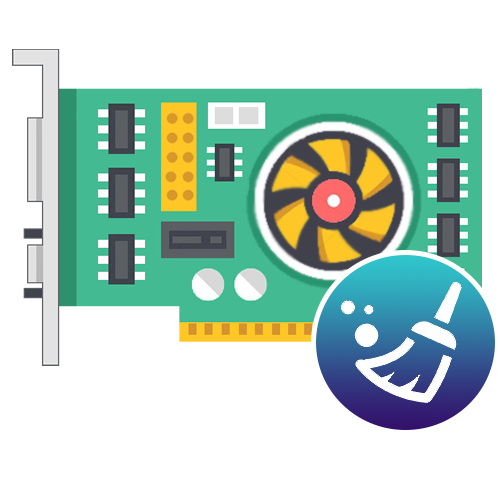
Пыль, оседающая внутри корпуса компьютера, может принести вред комплектующим, в том числе видеокарте. Мелкие частицы служат теплоизолятором, что приводит к перегреву устройства. Также пыль имеет токопроводящие частички, провоцирующие утечки или замыкания в электрических цепях. Еще один негативный фактор – окисление загрязненных площадок, что ухудшает контакт с материнской платой. Для корректной работы видеокарты необходимо проводить регулярную очистку. В противном случае графический процессор будет постоянно перегреваться, заметно упадет производительность и появятся систематические сбои. Чтобы не допустить такого, следует регулярно следить за работой карты при помощи монитора системных устройств. Лучше всего с данной задачей справляется программа AIDA64.
Очищаем видеокарту
Очистка видеокарты состоит из нескольких частей. Важно выполнять демонтаж и чистку в строгой последовательности, чтобы избежать поломки. Есть несколько вариантов произвести эту работу, и каждый из них имеет плюсы и минусы.
Шаг 1: Демонтаж
Первым делом открутите винт, крепящий корпус карты к материнской плате. Затем аккуратным движением приподнимите сначала за одну сторону устройства, а потом за другую. После извлечения следует демонтаж защиты. Производить работу нужно осторожно, так как в процессе легко повредить небольшие элементы.
Шаг 2: Очистка платы и кулера
Осевшая пыль на лопастях кулера смещает ось, что приводит к трению пластика о корпус. Очистка вентилятора – приоритетная задача, дополнительно необходимо прочистить радиаторную решетку и плату с микросхемами. Важно помнить, что СМД-элементы чувствительны к статичному напряжению, поэтому работу необходимо выполнять в антистатическом браслете и на специальном коврике. Есть три основных способа произвести чистку поверхности устройства.

Способ 1: Очистка вручную
Для выполнения работ понадобится щетка с натуральной щетиной. Подойдет кисть для ретуши или макияжа. Главное условие – отсутствие любой статики. Детали микросхемы хрупкие, поэтому работу нужно выполнять аккуратно.

Быстрыми движениями и умеренным нажатием пыль смахивается на коврик. Если конструкция видеокарты предусматривает снятие кулера, то начать лучше с него. Затем необходимо очистить радиаторную решетку и плату с верхней и нижней стороны
Способ 2: Очистка сжатым воздухом
Простой способ быстро избавиться от загрязнения. При помощи длинной тонкой насадки легко добраться до всех деталей, не производя дополнительной разборки. Но важно помнить, что при длительном трении воздуха о пластиковые стенки, может образоваться статическое напряжение. Еще один минус способа – от мощного потока, пыль разлетается и оседает на всей поверхности помещения.
Способ 3: Очистка пылесосом
Довольно удобный способ избавиться от осевшей пыли. Пылесос особенно полезен, когда необходимо убрать большие загрязнения. Важно помнить, что постоянно проходящий поток воздуха через пластиковые или металлические стенки, вырабатывает опасное для деталей напряжение. Лучше всего использовать специальную антистатическую насадку.

При удалении загрязнений, для достижения лучшего результата, можно комбинировать вышеприведенные способы. После удаления пыли необходимо приступить к снятию окиси с контактной группы.
Шаг 3: Очистка контактной площадки
Вся информация, обрабатываемая видеокартой, проходит через медные контакты. Цветной металл из-за постоянного соприкосновения с воздухом, пылью и влагой окисляется. Соединение постепенно пропадает, что провоцирует ошибки и сбои в работе. На более дорогих моделях контактную группу покрывают золотым напылением.
Способ 1: Влажная очистка
Один из лучших способов избавиться от окисной пленки — влажная очистка. При таком подходе сохраняется защитный слой без риска образования статики. Во время очистки используют специализированную жидкость или обычный спирт. В качестве материала для пропитки лучше всего подойдет ветошь или микрофибра. Использовать вату — не лучшая идея, так как после прохода на острых углах может оставаться нежелательный ворс.
Способ 2: Сухая очистка
Обычно используют резиновый ластик. Перед началом работ необходимо узнать тип покрытия контактов: если на медную площадку нанесено защитное напыление, то есть риск его стереть. Очистку следует проводить аккуратно и без резких движений, так как при активном трении может образоваться статическое напряжение.
Шаг 4: Сборка и монтаж
Установка производится в обратном порядке. Подключаются все шлейфы, которые были отсоединены во время чистки. Монтируется защитный кожух (если таковой имеется). Затем видеокарта вставляется в посадочное место материнской платы. Установку необходимо производить последовательно, немного нажав на одну, а затем на другую сторону корпуса. Завершающим этапом будет фиксация винтом к задней части корпуса компьютера и установка защитной крышки системного блока.

Очистка завершена и можно проверить работоспособность и температуру в системном мониторе.
Инструкция с фото: Как почистить компьютер от пыли, чистка видеокарты, блока питания, экрана, клавиатуры, замена термопасты
Чистка системы охлаждения центрального процессора ПК
Прежде чем провести обслуживание PC, выключите компьютер, отключите его от источника питания и откройте боковую крышку. Сильное поверхностное загрязнение можно аккуратно удалить пылесосом, на небольшой мощности и с мягкой щеткой.
Удаление и Очистка кулера процессора
После нескольких месяцев использования, система охлаждения процессора ПК бывает сильно засорена. Пыль липнет плотным слоем на крыльчатки вентилятора и забивает радиатор кулера. Поэтому важно следить за чистотой внутри корпуса системного блока и при необходимости производить профилактическую чистку внутренних компонентов во избежании перегрева. Как правильно почистить СО стационарного компьютера? Для этого проделайте следующие шаги:
1. Отсоедините кабель вентилятора процессора от материнской платы.
Отсоедините кабель питания вентилятора от платы
2. В случае процессора Intel с помощью отвертки поверните каждый из четырех крепежных винтов на 90 градусов в направлении стрелки на клипсе. Потянув вверх, удалите кулер.
Поверните винты intel на 90 градусов в напр. стрелки
3. В AMD, поверните влево пластиковый рычаг на стороне теплоотвода. Удалите металлическую пружину от пластиковой рамки по обе стороны от него, отсоедините радиатор.
В AMD поверните рычаг в левую сторону
В AMD удалите металлическую пластину пружину
4. Очистите нижнюю часть радиатора и поверхность Центрального Процессора от старой термопасты. Это лучше всего сделать влажной тряпкой, смоченной WD40 или чистой салфеткой.
5. Отделите от алюминиевого радиатора вентилятор, просто приподнимите и передвиньте защелки, например:
Отцепите вентилятор от радиатора отстегнув защелки
6. С помощью кисти, очистите ребра радиатора. В удалении пыли также поможет баллончик сжатого воздуха.
Очистите с помощью кисти ребра радиатора
7. С помощью кисти или сжатым воздухом очистите лопасти вентилятора. Если пыль липкая и трудно удаляется, используйте влажные салфетки для оргтехники.
Остатки пыли на лопастях удалите влажной салфеткой
Нанесение термопасты и обратная сборка
После того, как очистка механических компонентов завершена, должны быть выполнены все шаги в обратном порядке.
1. Установите вентилятор на радиаторе, таким образом, чтобы все защелки были закреплены.
2. В случае набора Intel поверните пластиковые наконечники крепежной клипсы в первоначальное положение (на 90 градусов в направлении, противоположном направлению стрелки).
3. Нанесите немного свежей термопасты на поверхность процессора, равномерно размажьте ее пластиковой картой. Установите комплект для охлаждения на процессор, винты (Intel) в соответствующие отверстия, а пружину-пластину (AMD) зацепив за пластиковую рамку с обеих сторон последовательно.
4. В случае Intel нажмите два противоположных винта до тех пор, пока не услышите характерный защелкивающий звук, и контакты будут заблокированы. Теперь делаете то же самое с двумя другими.
5. В AMD зацепите металлическую пружину на пластиковой раме CPU. Затем поверните рычаг по часовой стрелке, чтобы плотно соединить процессор с радиатором.
Закрепите рычаг кулера
6. Подключите питание вентилятора к соответствующим разъемам на системной плате.
Как очистить видеокарту и блок питания
Вращающиеся элементы графической карты и блока питания также собирают много пыли, но в этом случае, мы не рекомендуем прибегать к полной разборке. За несколько простых шагов Вы сможете осуществить необходимую профилактику компьютерной видеокарты.
1. Радиатор и вентилятор видеокарты продуйте сжатым воздухом. Если у вас есть доступ к лопасти вентилятора, удалите пыль с помощью кисти.
2. Если пыль липкая, воспользуйтесь влажной салфеткой.
Чистка лопастей вентилятора видеокарты влажной салфеткой
3. Чистка блока питания компьютера. Необходимо также салфеткой очистить внешнюю решетку и корпус блока питания внутри системного блока.
4. Используйте сжатый воздух для пыли, собранной внутри блока питания, чтобы ее «переместить», а пылесос, чтобы извлечь большее количество. Действуйте с осторожностью! После этого вы можете закрыть корпус компьютера.
Чистка Блока Питания ПК
Чистка периферийных устройств
Клавиатура и мышь являются устройствами, с которыми пользователь контактирует большинство времени, а степень загрязнения зависит от их производительности. Эти устройства являются настоящими рассадниками бактерий, без надлежащего ухода за ними.
Клавиатура и Мышь
Прежде чем воспользоваться средствами для очистки компьютера, клавиатуры, удалите застрявшие частицы под кнопками, переверните и аккуратно постучите ладонью по обратной стороне клавиатуры, предварительно подстелив старую газету. Используйте кисть при надобности.
1. Тканью с небольшим количеством чистящего средства для пластмасс или с помощью влажной салфетки очистите все плоские поверхности клавиатуры.
2. По бокам кнопки возможно по-прежнему грязные. Существует несколько способов очистить их, одним из них являются специальные чистящие палочки для клавиатуры.
Специальные палочки для чистки клавиатуры
3. Произведите чистку боковых поверхностей клавиш:
Чистка кнопок клавиатуры специальными палочками
4. У мышек грязные в основном ползунки (особенно, когда вы работаете без коврика), так что для своего собственного комфорта регулярно удаляйте эти налеты. Это легко сделать даже ногтем.
Чистка компьютерной мыши
5. С помощью влажной салфетки, протрите манипулятор сверху и снизу. Лучше не использовать пену для пластмасс, потому что она проникает в щели, где ее потом трудно удалить.
Чистка экрана монитора ПК
1. По возможности используйте средства, которые имеют антистатические свойства.
Чистящее средство с антистатическими свойствами
2. Положите чуть-чуть пены на ткань и протрите всю крышку монитора компьютера (за исключением экрана), принтеры и т.д.
3. Для очистки ЖК экранов используйте другое средство, предназначенное именно для этой цели.
Чистящее средство для очистки ЖК экранов
4. Нанесите немного чистящего средства для ЖК-экранов на мягкую ткань. Протирайте, начиная от его центра, тщательно очистите по краям. Когда экран высохнет, вы можете включить компьютер.
Чистка экрана монитора для ПК
Последствия загрязнений
Что будет, если не чистить компьютер от пыли? Пыль, особенно на внутренних компонентах, имеет далеко идущие последствия. Затрудняется охлаждение, звук под нагрузкой становится громче (из-за увеличения оборотов вентилятора), оборудование может перегреться и, таким образом, работать более медленно, до полной потери стабильности системы (сбой, синие экраны) и даже выхода из строя комплектующих. Если вы хотите иметь исправное оборудование, вы должны чистить его!
Разборка и полная чистка видеокарты
Всем привет! В этой статье мы рассмотрим из за чего может выключатся компьютер,как почистить видеокарту,как заменить термопасту на видеокарте,как смазать и разобрать кулер у видеокарты. Итак частой причиной перегрева,торможения,подвисания компа может стать запыленная видеокарта. На пример если вы смотрите фильм в хорошем качестве и у вас через пол часа отключается сам по себе компьютер — это может вызывать видеокарта которая перегревается.
Давайте разберемся почему же она перегревается? Все очень просто чип видеокарты греется довольно сильно и если её еще напрягать HD видео либо играми он будет греться еще сильнее,чтобы этого не происходило производители ставят на видеокарты свои системы охлаждения. Они все по большей части устроены просто. Для начала ,чтобы все понять нам нужно узнать,что такое термопаста и для чего она нужна.
Термопаста это вещество с разным составом в него могут входить мелкие кусочки алюминия,металла. Термопаста сделана для того,чтобы передавать тепло быстрее и лучше чем просто металл. Термопасту намазывают на чип видеокарты и намазывают на медный или алюминиевый радиатор. Благодаря термопасте чипсет быстрее отдает тепло радиатору и быстрее охлаждается. Ниже приведено фото термопаст.
Термопасты
Термопаста имеет свойство высыхать со временем и начинает хуже проводить тепло. Поэтому её следует менять раз в год. Открываем системный блок, откручиваем болтик и смотрим как у вас закреплена видеокарта в самом её конце там где она вставлена в разъем и вынимаем.
Видеокарта
Затем отключаем кулер от питания на плате смотрим фото , переворачиваем видеокарту и откручиваем все болты у меня их четыре — аккуратно снимаем радиатор с кулером. Далее мы видим сколько у нас пыли на плате все это чистим можно пылесосом. А лучше кисточкой смахивать пыль и втягивать пылесосом. Затем мы стираем термопасту с чипа делать это нужно аккуратно и ватной палочкой или ваткой. Если же термопаста сильно присохла можно капнуть на ватку спирта.
Отключение питания
откручиваем болты
Чистка видеокарты
Снятие термопасты
Берем новую термопасту и наносим её на чип нужно нанести равномерно. Переходим к радиатору и кулеру. Чистим радиатор тщательно так как перегрев происходит часто из-за того,что пылью забит радиатор и кулер. И кулер уже не может так эффективно его охлаждать. Так же снимает термопасту с радиатора. Затем нужно разобраться с кулером.
Нанесение термопасты
Откручиваем его от радиатора на фото видны болты,после этого чистим его хорошо,все лопасти и т.д. Затем нам предстоит ответственная работа если вентилятору уже много лет то он уже может быть прилично запылен и у него возможно уже нету масла либо оно могло смешаться с пылью. Поэтому он может не так эффективно и тихо вращаться. Для того,чтобы этого не происходило нам нужно будет разобрать кулер почистить его и смазать — как это сделать мы рассмотрим далее.
Снятие кулера
На фото видно сам кулер уже открученный от радиатора. На кулере наклеены наклейки снимаем одну из них если под ней нечего не оказалось переворачиваем и снимаем наклейку с другой стороны. Далее у кулеров бывает заглушка по центру (резиновая) — снимаем её. Если её нету то мы видим отверстие с белой заглушкой. Вот как раз эта заглушка и крепит весь кулер ,чтобы он ре разваливался или ,чтобы лопасти не отсоединялись. Снимаем эту белую заглушку после чего мы можем разделить лопасти и мотор. Чистим все лопасти,все возле мотора,с обратной стороны лопастей в общем все ,что видим грязное чистим. Затем берем кусочек ватки и проталкиваем ватку в отверстие где была заглушка ,чтобы прочистить.
Отклеивание наклейки
Снятая заглушка
Разобранный кулер
Чистим кулер
После того как мы все тщательно почистили собираем все обратно (в смысле кулер). Перед тем как ставить заглушку мы капаем буквально одну,две капли масла на силиконовой основе туда в отверстие где была заглушка или вы можете с начало поставить заглушку потом капнуть масла это уже ваш выбор.
Капание масла
Теперь прикручиваем кулер обратно в радиатору,равномерно не в большом количестве наносим термопасту на радиатор и соединяем радиатор с видеокартой. Закручиваем все болты,подключаем питания кулера и радуемся еще долгой и бесшумной работе видеокарты,без сбоев и перегрева.
Чистая видеокарта
Как правильно снять и почистить видеокарту от пыли
Принято считать, что видеокарта необходима исключительно для игровых целей. Чем производительнее карта, тем выше параметры можно установить в игре. Конечно, отчасти это так, но, кроме поддержки качественной графики, видеокарта выполняет и ряд других, не менее важных задач.
Во-первых, видеокарта отвечает за отображение всего, что пользователь персонального компьютера видит на экране. Интерфейс ОС, рабочий стол, каталоги, графические файлы и даже рабочая среда BIOS. Именно видеокарта обрабатывает графические данные и передает их на экран монитора. Особенно это актуально при включении режима Aero, при котором, пользовательский интерфейс имеет прозрачность. Во-вторых, видеокарта играет немалую роль при работе с видео, 3D объектами, анимацией и графическими файлами. Стоит ли говорить про майнинг криптовалюты, процесс, которого связан с вычислениями видеокарты.
К сожалению, со временем человек замечает, что компьютер не может справляться даже с простыми задачами, которые еще совсем недавно были ему по плечу.
Чтобы лучше понять проблему рекомендуется использовать программы, позволяющие контролировать температуру видео карты и процессора компьютера.
Если обновление драйверов и оптимизация графики в самой игре не принесла ожидаемого эффекта, можно сделать вывод, что компьютер нуждается в очистке от пыли.
Стоит отметить, что производить чистку следует всего системного блока, а не только видеокарты. Другое дело, что именно до видеокарты у многих пользователей как раз таки руки и не доходят.
Почему греется видеокарта и что делать?
Из-за особенности строения системного блока, через него за день проходит огромное количество воздуха. Частички пыли постепенно оседают на внутренних деталях компьютера, особенно на его подвижных частях.
Все производительные видеокарты оснащены как минимум одним вентилятором, из-за чего процесс засорения значительно выше тех видеокарт, в которых установлено пассивное охлаждение. В премиальных устройствах может располагаться три, а иногда четыре кулера. Таким образом, в видеокарту попадает и без того загрязненный воздух из блока питания.
Кроме того, не стоит забывать, на чип видеокарты, так же как и на процессор нанесена термопаста, что делает процесс очистки еще более важным, ведь пересохшая термопаста крайне пагубно влияет на повышение температуры детали.
Засорение видеокарты приводит к тому, что система охлаждения не в состоянии должным образом справляться с нагревом. С возрастанием температуры, компьютер автоматически уменьшает производительность видеокарты.
Постоянная работа в экстремальных условиях значительно сокращает срок службы комплектующего.
Как снять видеокарту
Чтобы добраться к детали, необходимо выключить компьютер, отсоединить все провода и отсоединить левую крышку корпуса.
Обычно видеокарта находится в нижней части материнской платы и фиксируется одним болтом к корпусу системного блока. После извлечения болта, необходимо убедиться, не подключена ли видеокарта к дополнительному источнику питания. Премиальные видеокарты довольно часто имеют дополнительный источник питания от 4-пинового разъема блока питания.
После отключения дополнительного питания, необходимо взвести вверх небольшой рычаг, у основания PCI-Express x16 разъема (у разных производителей, крепление может отличаться) и потянуть деталь в том месте, где она крепилась болтом к корпусу.
Как правильно почистить видеокарту
Извлеченное комплектующее необходимо аккуратно разобрать.
Для начала, следует отсоединить провода питающие вентиляторы (обычно провода не припаяны к детали и могут быть свободно отключены), после чего, снять кулер вместе с защитным корпусом.
Корпус вместе с вентиляторами следует тщательно очистить щеткой и слегка влажной тряпкой. Чтобы снять радиатор, необходимо открутить несколько болтов с обратной стороны видеокарты.
После снятия радиатора, его можно смело вымыть под струей горячей воды, затем оставить сушится.
Замена термопасты
К процессу очистки видеочипа следует подойти крайне ответственно, ведь в отличие от процессора, имеющего гладкую поверхность, чип располагается на плате и его легко повредить. Для снятия остатков термопасты, чип необходимо аккуратно протереть ватой со спиртом. Спирт не должен вытекать на плату комплектующего, его должно быть ровно столько, чтобы вата была лишь слегка влажной. Ни в коем случае нельзя использовать твердые объекты или воду из-под крана.
Как правильно нанести термопасту
Когда видеокарта и радиатор будут достаточно сухими, можно приступить к нанесению термопасты. Термопаста аккуратно наносится на поверхность видеочипа, так, чтобы вещество не попадало на его ножки, затем на видеокарту устанавливается радиатор, который сразу же фиксируется болтами с обратной стороны детали.
Все дальнейшие действия повторяют процесс разборки, только в обратном порядке, на радиатор устанавливаются вентиляторы, после чего деталь вставляется в PCI-Express x16 разъем (при установке, взводить рычаг не обязательно) и фиксируется болтом к корпусу системного блока. Главное, не забыть подключить кабели питания, как от кулеров, так и от блока питания (если имеется дополнительное питание).
По сути, процесс очистки видеокарты ненамного сложнее, чем чистка процессора. Единственное затруднение, с которым могут столкнуться пользователи ПК, это разное строение видеокарты, но от какого бы производителя ни была деталь, кулер и радиатор, все равно должны быть съемными.
Если вы опасаетесь, что в процессе сборки, что-то сделали не так, компьютер можно включить с открытым корпусом, после чего, проследить, вращаются ли вентиляторы на видеокарте.
 Какой должна быть температура процессора и как ее измерить? Высокие температуры оборудования, которое вы используете, являются лучшими индикаторами того, что что-то не так с вашей системой. Это особенно относится к процессору, который представляет […]
Какой должна быть температура процессора и как ее измерить? Высокие температуры оборудования, которое вы используете, являются лучшими индикаторами того, что что-то не так с вашей системой. Это особенно относится к процессору, который представляет […] Ноутбук греется, перегревается и выключается. Почему это происходит и чем грозит перегрев ноутбука Конструктивные особенности ноутбуков вынуждают пользователей работать в близости от основных тепловыделяющих элементов системы. Даже если пользователь не держит ноутбук на коленях, то […]
Ноутбук греется, перегревается и выключается. Почему это происходит и чем грозит перегрев ноутбука Конструктивные особенности ноутбуков вынуждают пользователей работать в близости от основных тепловыделяющих элементов системы. Даже если пользователь не держит ноутбук на коленях, то […] Как зайти в BIOS компьютера? При настройке компьютера нередко можно услышать совет обратиться к BIOS системы. Правда, при этом почему-то забывают описать процедуру, как туда войти. А ведь не каждый пользователь знает, […]
Как зайти в BIOS компьютера? При настройке компьютера нередко можно услышать совет обратиться к BIOS системы. Правда, при этом почему-то забывают описать процедуру, как туда войти. А ведь не каждый пользователь знает, […] Что нужно знать о жестких дисках для компьютера Покупая персональный компьютер для дома или офиса, главное – подобрать грамотно жесткий диск. Покупателю, решившему приобрести компьютер, не помешает несколько советов. Любой жесткий диск […]
Что нужно знать о жестких дисках для компьютера Покупая персональный компьютер для дома или офиса, главное – подобрать грамотно жесткий диск. Покупателю, решившему приобрести компьютер, не помешает несколько советов. Любой жесткий диск […] Что такое сокет? Основные сокеты процессоров AMD и Intel Термин «сокет» представляет собой пассивную часть параметров процессора, но в то же время является важным показателем при сборке системы. В этом материале будет разобрано понятие сокет, а […]
Что такое сокет? Основные сокеты процессоров AMD и Intel Термин «сокет» представляет собой пассивную часть параметров процессора, но в то же время является важным показателем при сборке системы. В этом материале будет разобрано понятие сокет, а […]